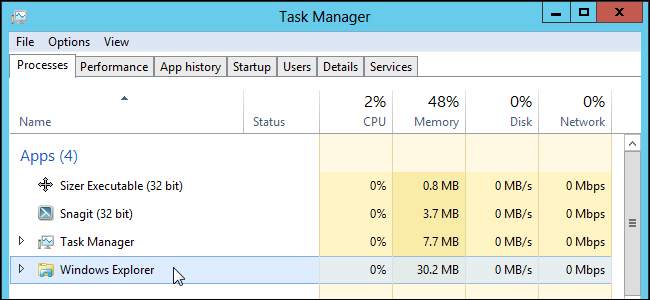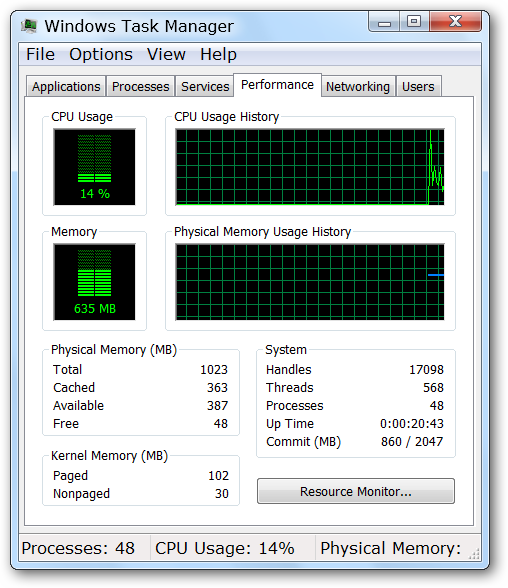Das Aufrufen des Task Managers ist keine große AufgabeAber es macht immer Spaß, verschiedene Methoden zu kennen. Einige von ihnen sind möglicherweise sogar nützlich, wenn Sie den Task-Manager nicht wie gewohnt öffnen können.
Drücken Sie Strg + Alt + Entf
Sie kennen den Dreifinger wahrscheinlichGruß - Strg + Alt + Entf. Bis zur Veröffentlichung von Windows Vista wurden Sie durch Drücken von Strg + Alt + Entf direkt zum Task-Manager geführt. Seit Windows Vista gelangen Sie durch Drücken von Strg + Alt + Entf zum Windows-Sicherheitsbildschirm, auf dem Sie Optionen zum Sperren Ihres PCs, Wechseln von Benutzern, Abmelden und Ausführen des Task-Managers finden.

Drücken Sie Strg + Umschalt + Esc

Der schnellste Weg, um Task aufzurufenIm Manager müssen Sie - vorausgesetzt, Ihre Tastatur funktioniert - nur die Tastenkombination Strg + Umschalt + Esc drücken. Als Bonus bietet Strg + Umschalt + Esc eine schnelle Möglichkeit, den Task-Manager aufzurufen, während Sie Remotedesktop verwenden oder in einer virtuellen Maschine arbeiten (da Strg + Alt + Entf stattdessen Ihre lokale Maschine signalisieren würde).
Drücken Sie Windows + X, um auf das Hauptbenutzermenü zuzugreifen
Windows 8 und Windows 10 verfügen beide über ein Hauptbenutzermenü, auf das Sie zugreifen können, indem Sie Windows + X drücken. Das Menü bietet schnellen Zugriff auf alle Arten von Dienstprogrammen, einschließlich Task-Manager.

Klicken Sie mit der rechten Maustaste auf die Taskleiste
Wenn Sie die Maus der Tastatur vorziehen, können Sie den Task-Manager am schnellsten aufrufen, indem Sie mit der rechten Maustaste auf eine freie Stelle in der Taskleiste klicken und "Task-Manager" auswählen. Mit nur zwei Mausklicks sind Sie da.

Führen Sie "taskmgr" in der Run Box oder im Startmenü aus
Der Name der ausführbaren Datei für den Task-Manager lautet "taskmgr.exe". Sie können den Task-Manager starten, indem Sie Start drücken, im Suchfeld des Startmenüs "taskmgr" eingeben und die Eingabetaste drücken.
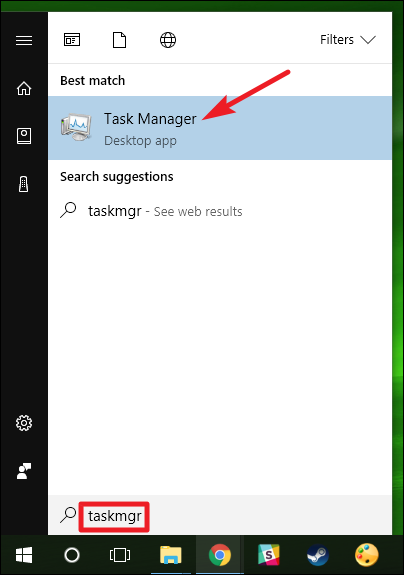
Sie können es auch ausführen, indem Sie Windows + R drücken, um das Feld "Ausführen" zu öffnen, "taskmgr" eingeben und dann die Eingabetaste drücken.

Navigieren Sie im Datei-Explorer zu taskmgr.exe
Sie können den Task-Manager auch starten, indem Sie dessen öffnendirekt ausführbar. Dies ist definitiv der längste Weg, um den Task-Manager zu öffnen. Der Vollständigkeit halber wird er jedoch einbezogen. Öffnen Sie den Datei-Explorer und navigieren Sie zum folgenden Speicherort:
C:WindowsSystem32
Führen Sie einen Bildlauf nach unten durch, suchen Sie nach taskmgr.exe, und doppelklicken Sie dann darauf.

Erstellen Sie eine Verknüpfung zum Task-Manager
Und zuletzt kreieren wir auf unserer Liste eine schöne,zugängliche Verknüpfung zum Task-Manager. Sie können dies auf verschiedene Arten tun. Um eine Verknüpfung zu Ihrer Taskleiste zu erstellen, führen Sie den Task-Manager mit einer der von uns beschriebenen Methoden aus. Klicken Sie während der Ausführung mit der rechten Maustaste auf das Task-Manager-Symbol in der Taskleiste und wählen Sie "An Taskleiste anheften". Danach können Sie jederzeit auf die Verknüpfung klicken, um den Task-Manager auszuführen.

Wenn Sie eine Verknüpfung auf Ihrem Desktop (oder in einem Ordner) erstellen möchten, klicken Sie mit der rechten Maustaste auf eine leere Stelle, an der Sie die Verknüpfung erstellen möchten, und wählen Sie dann "Neu"> "Verknüpfung".

Geben Sie im Fenster "Verknüpfung erstellen" den folgenden Speicherort in das Feld ein und klicken Sie auf "Weiter".
C:WindowsSystem32

Geben Sie einen Namen für die neue Verknüpfung ein und klicken Sie auf "Fertig stellen".

VERBUNDEN: Erstellen Sie eine Verknüpfung zum Starten des Task-Managers im minimierten Modus
Das ist das Ende unserer Liste! Einige Methoden sind offensichtlich effizienter als andere. Wenn Sie sich jedoch in einer schwierigen Situation befinden, z. B. wenn Tastatur oder Maus nicht funktionieren, lästige Malware-Viren bekämpfen oder was auch immer, ist jede funktionierende Methode eine gute. Sie können auch in unserem Handbuch nachlesen, wie Sie den Task-Manager während des Startvorgangs im minimierten Modus starten, damit er beim Einschalten Ihres Computers immer geöffnet bleibt.
Bild von moonstar909